
Bilgisayar açılırken otomatik olarak programlar nasıl başlatılır?
Günlük bilgisayar kullanımımızda bazen herşeyin otomatik olarak çalışmasını isteyebiliriz. Belkide işleriniz çok yoğundur ve power tuşuna basıp bilgisayar açılana kadar rutin işlerinize devam edersiniz. Ve gelir gelmez de bilgisayardaki işlerinize başlarsınız. Yada hergün açmanız gereken programı açmayı unutmamak içinde başlangıçta açılmasını isteyebilirsiniz. Örneğin bilgisayar da ben mozillanın açılmasını istiyorum ve konuyu bu şekilde hazırladım.
Bilgisayara açar açmaz uygulamalar nasıl otomatik olarak başlar adım adım anlatacağız.
Tüm işlemleri her ne kadar adım adım anlatsamda bu işleri çok kısa yoldan tek tık ile yapabileceğiniz bir script’ide sizlerle makale sonunda paylaşacağım.
Başlat menüsünden ilgili programı bulun ve sağ tıklayın, diğer > dosya konumunu aç‘ a tıklayın.
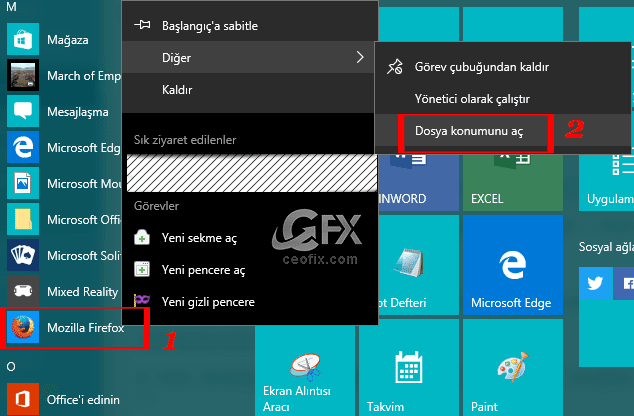
İlgili konum açılacaktır.
Şimdi Windows + R kısa yol tuşlarını kullanarak çalıştırı’ı açalım. Ve aşağıdaki komutu verelim.

shell:startup
Bu komut başlangıç klasörünü açacaktır. Şimdi dosya konumunu açtığımız yerdeki uygulamanın kısayolunu kopyalayalım.

Ve başlangıç klasörüne yapıştıralım artık başlangıç klasörüne eklediğimiz uygulama bilgisayar her açıldığında otomatik olarak siz açmadan açılacaktır.

Tek tık ile Script ile yapalım:
Bilgisayarın başlangıcında açılmasını istediğiniz programı aşağıdaki Acilisa_surukle_birak.rar isimli .rar’in içinden çıkarttığınız .vbs dosyasının üzerine sürükleyip bırakın.

Hepsi bu kadar. .VBS dosyası otomatik olarak uygulamanın kısayolunu başlangıç klasörüne kısayol oluşturacaktır.

Şayet başlangıçtan programları kaldırmak istersenizde, Başlangıç klasörüne tek tık ile ulaşmak çok kolay. Aşağıdaki OpenStartup.rar isimli dosyanın içindeki vbs ‘i çift tıkla ile çalıştırmanız yeterli olacaktır. Sonrasında istemediğiniz kısa yolları silebilirsiniz.
Bunlarda İlginizi Çekebilir:
Başlangıçta Açılan Programlar Açılışta Ne Kadar CPU Harcıyor
Başlat Menüsünde Uygulamaları Kaldır Nasıl Pasif Olur
Başlat Sağtık Menüye Komut İstemi Nasıl Ayarlanır
Windows 10 Başlat Menüsü Yeniden Boyutlandır Özelleştir
Windows 10 Da Başlat Menüsü Ve Görev Çubuğu Rengini Değiştir
Yayınlanma tarihi: 15 Ağu 2017-editlenme tarihi: 24-08-2020

Kodi uygulamasını bir türlü başlangıçta çalıştıramadım.
şunu farkettim eğer yazılım çalışmak için yönetici yetkisi istiyorsa bu durumda açılışa atılsada çalışmıyor ama istemiyorsa normal çalışıyor
@Gürkan gıcır
GÜzel bilgi teşekkürler Gürkan
allah razı olsun
@kemal atmaca
cümlemizden inşaallah 🙂
Oldukça faydalı bir paylaşım olmuş , bilgisayar açılışında dosya veya program çalıştırmanın bu kadar kolay olduğunu bilmiyordum , ellerinize sağlık
@Turgay dağlı
Rica ederim. Evet oldukça kısa yolunu sizler ile paylaştık. Yorumunuz için ben teşekkür ederim.